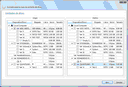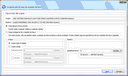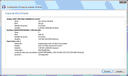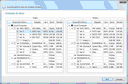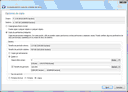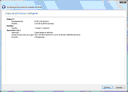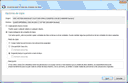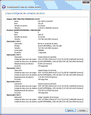- Contents
- Index
- Introducción a R-Studio
-
Recuperar datos con R-Studio
- Recuperación de archivos básica
- Recuperación de datos avanzada
- Recuperación de archivos masiva
-
Conjunto de volúmenes y RAID
- Conjuntos de volúmenes, bandas y espejos
- Operaciones básicas de RAID 4 y RAID 5
- Trabajar con valores predeterminados de RAID 6
- Trabajar con valores predeterminados de RAID6 (Double Xor)
- Operaciones de RAID con retrasos de paridad
- Trabajar con diseños avanzados de RAID
- Niveles anidados y no estándares de RAID
- Diferentes administradores de discos y volúmenes
- Búsqueda de parámetros de RAID
- Comprobación de la coherencia de RAID
- Sintaxis de un archivo de descripción para configuración de RAID
- Archivos de descripción de configuración de RAID
- RAID inversos
- Recuperación de datos a través de la red
- Editor de texto/hexadecimal
- Información técnica y solución de problemas
- Trabajar con hardware de terceros
- R-Studio Agent Emergency
- R-Studio Emergency
The latest Help release available in English.
© 2019 R-Tools Technology Inc.
All rights reserved.
Copia de objetos
Puede copiar cualquier objeto en el panel Unidades de disco a cualquier otro objeto con la condición de que haya espacio suficiente en el objeto de destino.
Antes de que esté habilitada la opción Copiar objeto a... en el menú Crear , debe habilitar la escritura.
Para habilitar la escritura,
| 1 | En el panel principal de R-Studio, seleccione el menú Herramientas y seleccione Habilitar escritura en el cuadro de diálogo Configuración . |
| > | La opción Copiar objeto a... estará habilitada en el menú C rear . |
Ahora los objetos se pueden copiar.
Dependiendo de los objetos a copiar y sus tareas, puede hacer:
Copia binaria (byte a byte)
Una copia exacta del objeto de origen (o de su parte) a un dispositivo de destino (desde su comienzo o un desplazamiento especificado). Se puede copiar cualquier objeto a cualquier otro de esta manera.
Para realizar una copia binaria de un objeto,
| 1 | Seleccione Copiar objeto a... en el menú Crear |
| 2 | Seleccione objetos de origen y destino en el panel Asistente para la copia de unidades de disco y haga clic en el botón Siguiente |
| 3 | Seleccione Copia binaria (byte a byte) en el cuadro de diálogo Opciones de copia, especifique las opciones de copia y haga clic en el botón Siguiente |
 Opciones de copia
Opciones de copia
|
Origen |
|
|
Copiar todo el objeto |
Seleccione esta opción si desea copiar todo el objeto de origen al objeto de destino. |
|
Copiar rango |
Seleccione esta opción si desea copiar una parte del objeto origen. |
|
Desplazamiento |
Especifique el desplazamiento desde el que se copiará el objeto de origen al objeto de destino. |
|
Tamaño |
Especifique el tamaño del objeto de origen que se copiará al objeto de destino. |
|
Destino |
|
|
Desplazamiento |
Especifique el desplazamiento en el objeto de destino al que se copiarán los datos de objeto de origen. |
| 3 | Vea los parámetros de configuración de la tarea de copia en el Asistente para la copia de unidades de disco y haga clic en el botón Finalizar |
o haga clic en el botón <Volver para editar los parámetros de la copia
| > | R-Studio comenzará a copiar datos desde el objeto de origen al objeto de destino. |
Copia de particiones inteligente
Con esta opción, sólo se podrán copiar particiones a otras particiones o espacios vacíos. Puede cambiar algunos parámetros de la(s) partición(es) copiada(s) en la unidad de disco de destino.
Para llevar a cabo la copia de particiones inteligente de una partición,
| 1 | Seleccione Copiar objeto a... en el menú Crear |
| 2 | Seleccione las particiones de origen y de destino en el panel Asistente para la copia de unidades de disco y haga clic en el botón Siguiente |
| 3 | Seleccione Copia de particiones inteligente en el panel Opciones de copia , especifique las opciones de copia y haga clic en el botón Siguiente |
 Opciones de copia
Opciones de copia
|
Destino |
|
|
Copiar sin estiramiento |
Seleccione esta opción si desea copiar la partición de manera exacta al lugar de destino. |
|
Copiar a: |
Seleccione esta opción si desea cambiar algunos parámetros de la partición copiada en el lugar de destino. |
|
Espacio libre antes |
Especifique cuánto espacio quedará libre antes del inicio de la partición copiada. |
|
Tamaño de partición |
Seleccione esta opción y especifique el nuevo tamaño de la partición copiada. |
|
Tipo de partición Primaria (Activa)/ Primaria/Lógica |
Especifique el tipo de la partición a copiar. No cambie estos parámetros al no ser que tenga serias razones para hacerlo. |
| 3 | Vea los parámetros de configuración de la tarea de copia en el Asistente para la copia de unidades de disco y haga clic en el botón Finalizar |
o haga clic en el botón <Volver para editar los parámetros de la copia
| > | R-Studio comenzará a copiar datos desde la partición de origen en el lugar de destino. |
Copia inteligente de unidades de disco
Con esta opción, sólo se podrán copiar unidades de disco enteras a otras unidades de disco. Puede cambiar algunos parámetros de las unidades de disco copiadas.
Para llevar a cabo la copia de unidades de disco inteligente de una unidad de disco,
| 1 | Seleccione Copiar objeto a... en el menú Crear |
| 2 | Seleccione las unidades de disco de origen y de destino en el panel Asistente para la copia de unidades de disco y haga clic en el botón Siguiente |
3 Seleccione Copia de unidades de disco inteligente en el panel Opciones de copia , especifique las opciones de copia y haga clic en el botón Siguiente
 Opciones de copia
Opciones de copia
|
Modo de copia |
|
|
Copiar todas las particiones a las ubicaciones originales |
Seleccione esta opción si desea copiar todas las particiones a sus lugares de origen . |
|
Una partición tras otra |
Seleccione esta opción si desea copiar las particiones unas tras otra conservando su espacio. En caso de que haya espacio vacío entre las particiones, se omitirá. De lo contrario, es similar a Copiar todas las particiones a las ubicaciones originales . |
|
Expandir/reducir la partición a todo el disco |
Seleccione esta opción si desea expandir/reducir las particiones seleccionadas para que ocupen toda la unidad de disco de destino . Al seleccionar Partición activa fija, se conservará el desplazamiento/tamaño original de la partición activa (en caso de que el cargador tenga enlaces para acceder a él). |
| 3 | Vea los parámetros de configuración de la tarea de copia en el Asistente para la copia de unidades de disco y haga clic en el botón Finalizar |
o haga clic en el botón Cancelar para cancelar el proceso.
| > | R-Studio comenzará a copiar datos desde la unidad de disco de origen a la de destino. |
- Guía de recuperación de datos
- Software para la recuperación de archivos. ¿Por qué R-Studio?
- R-Studio para empresas de informática forense y de recuperación de datos
- R-STUDIO Review on TopTenReviews
- Opciones para recuperar archivos de discos SSD
- Cómo recuperar datos de dispositivos NVMe
- Predecir el éxito en casos comunes de recuperación de datos
- Recuperación de datos sobrescritos
- Recuperación de archivos de emergencia utilizando R-Studio Emergency
- Ejemplo de recuperación de RAID
- R-Studio: recuperación de datos de un ordenador que no funciona
- Recuperar archivos en equipos que no arrancan
- Clonar discos antes de recuperar archivos
- Recuperación de vídeo HD desde tarjetas SD
- Recuperación de archivos de un ordenador Mac que no arranca
- La mejor manera de recuperar archivos de un disco de sistema Mac
- Recuperación de datos de un disco Linux cifrado después de un fallo del sistema
- Recuperación de datos de imágenes de disco de Apple (archivos .DMG)
- Recuperación de archivos después de reinstalar Windows
- R-Studio: Recuperación de Datos en Red
- Cómo utilizar el paquete R-Studio Corporate
- Recuperación de Datos de un Disco NTFS Reformateado
- Recuperación de datos de un disco exFAT / FAT reformateado
- Recuperación de datos de un disco HFS o HFS+ borrado
- Recuperación de datos de un disco APFS borrado
- Recuperación de datos de un disco Ext2/3/4FS reformateado
- Recuperación de datos de un NAS sencillo
- Cómo conectar volúmenes RAID virtuales y LVM / LDM al sistema operativo
- Trabajo conjunto de R-Studio y hardware PC-3000 UDMA
- Trabajo conjunto de R-Studio y HDDSuperClone
- Particularidades de la recuperación de archivos después de un formato rápido
- Recuperar datos después de que el administrador de particiones se bloquee
- Recuperación de archivos vs. Reparación de archivos
- Recuperación de datos de máquinas virtuales
- R-Studio: Recuperación de datos a través de la red
- R-Studio Technician: Recuperación de datos a través de internett
- Creación de tipos de archivo conocidos para R-Studio
- Búsqueda de parámetros de RAID
- Recuperar particiones de un disco dañado
- NAT y Firewall Traversal para la recuperación remota de datos
- Recuperación de datos de un disco externo con un sistema de archivos dañado
- Conceptos básicos de recuperación de archivos: cómo funciona la recuperación de datos
- Parámetros predeterminados de set de discos software (RAID 0) en Mac OS X
- Recuperación de datos de archivos de disco duro virtual (VHD)
- Recuperación de datos de varios formatos de contenedor de archivos y discos cifrados
- Detección Automática de Parámetros RAID
- Tecnología de Recuperación de Datos IntelligentScan
- Imágenes de múltiples pasadas en R-Studio
- Creación de imágenes en tiempo de ejecución en R-Studio
- Imágenes lineales frente a imágenes en tiempo de ejecución frente a imágenes de varias pasadas
- USB Stabilizer Tech para dispositivos USB inestables
- R-Studio T80+: una solución forense y de recuperación de datos profesional para pequeñas empresas y particulares por solo 1 dólar al día.
- Artículos sobre copias de seguridad
- Software para la copia de seguridad. Cree copias de seguridad con confianza
- R-Drive Image como potente gestor de particiones gratuito
- Recuperación de PC y restauración de sistema
- Clonación de disco e implementación masiva del sistema
- Acceder a archivos o carpetas en una imagen de disco de copia de seguridad
- Crear un Plan de Copia de Seguridad de Datos Consistente y Eficiente en Espacio para un Servidor Empresarial Pequeño
- Cómo mover Windows ya instalado de un disco duro antiguo a un nuevo dispositivo SSD y crear un sistema de almacenamiento de datos híbrido
- Cómo migrar un Windows instalado a un disco de mayor capacidad
- Cómo Migrar un Disco de Sistema Encriptado con BitLocker a un Nuevo Dispositivo de Almacenamiento
- Cómo hacer copias de seguridad y restaurar discos en ordenadores Linux y Mac usando R-Drive Image
- Artículos sobre restauración
- Recuperar archivos eliminados
- Recuperación Gratuita desde SD y Tarjetas de Memoria
- Recuperación de vídeo HD gratis desde tarjetas SD
- Recuperación de Ficheros desde un Disco Externo con un Sistema de Ficheros Dañado, Borrado, Formateado o No Soportado
- R-Undelete: Restaurar archivos de un ordenador que no funciona
- Recuperación Gratuita de Archivos desde una Tarjeta de Memoria de un Teléfono Android
- Tutorial de Recuperación de Fotos y Vídeos
- Recuperación sencilla de archivos en tres pasos